अब ऐसे कई विकल्प उपलब्ध हैं जो लोगों को अपने कंप्यूटर के माध्यम से मित्रों या परिवार को वीडियो कॉल करने की अनुमति देते हैं। सबसे प्रसिद्ध और विश्वसनीय विकल्पों में से एक स्काइप है। स्काइप का सबसे अधिक इस्तेमाल किया जाने वाला फ़ंक्शन-कंप्यूटर-टू-कंप्यूटर कॉल्स-एक निःशुल्क सेवा है, और यही कारण है कि स्काइप लोगों के संपर्क में रहने के सबसे प्रभावी तरीकों में से एक है। स्काइप का उपयोग करने के लिए, पहले इन कुछ आसान चरणों का पालन करें।
कदम
3 में से 1 भाग: स्काइप स्थापित करना
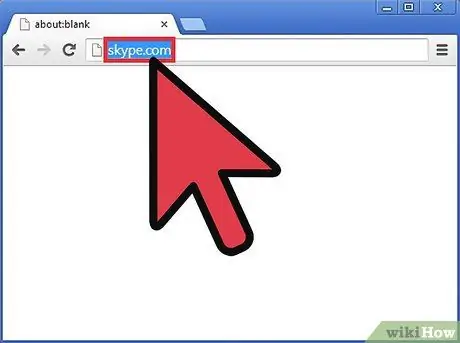
चरण 1. स्काइप वेबसाइट पर जाएँ।
पता, जैसा कि कोई अनुमान लगा सकता है, skype.com है।
यदि आप एक टैबलेट या मोबाइल डिवाइस जैसे आईपैड या किंडल का उपयोग कर रहे हैं, तो शायद सबसे आसान तरीका डिवाइस के लिए "स्टोर" पर जाना है, जैसे ऐप स्टोर या अमेज़ॅन शॉप। फिर "स्काइप" खोजें।
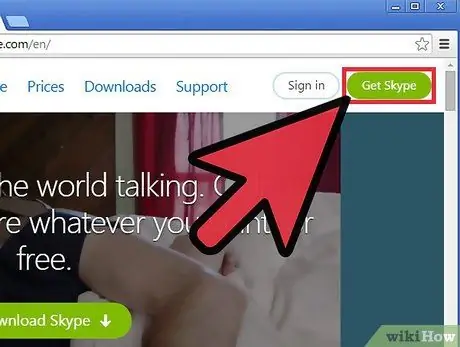
चरण 2. स्क्रीन के ऊपरी दाएं कोने में "स्काइप प्राप्त करें" लिंक पर क्लिक करें।
आपका कंप्यूटर आपसे पूछ सकता है कि क्या आप इंस्टॉलर फ़ाइल डाउनलोड करना चाहते हैं। "हां" पर क्लिक करें।
- आपके Windows कंप्यूटर पर डाउनलोड की गई फ़ाइल का शीर्षक SkypeSetup.exe होगा, और इसका आकार लगभग 1.5 मेगाबाइट होगा।
- मैक कंप्यूटर के लिए, डाउनलोड की गई फ़ाइल का शीर्षक "स्काइप" से शुरू होगा और ".dmg" के साथ समाप्त होगा। बीच में एक संख्या हो सकती है जो आपके द्वारा डाउनलोड किए गए स्काइप के नवीनतम संस्करण का वर्णन करती है, लेकिन संख्याएं अक्सर बदलती रहती हैं।
- अधिकांश मोबाइल उपकरणों के लिए, बस "प्राप्त करें" या "डाउनलोड करें" लिंक (आपके डिवाइस के आधार पर) पर क्लिक करें और स्काइप प्रोग्राम स्वयं स्थापित होना शुरू हो जाएगा (जिसका अर्थ है कि आप अगले कुछ चरणों को पूरा कर सकते हैं)।
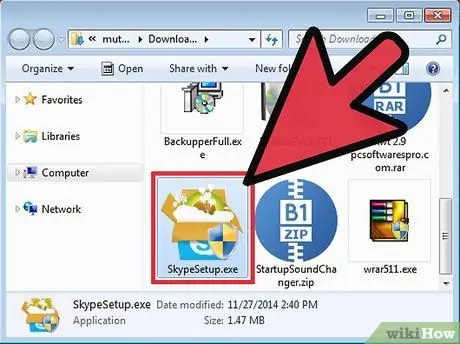
चरण 3. डाउनलोड की गई फ़ाइल खोलें और स्थापना प्रारंभ करें।
- यदि मैक का उपयोग कर रहे हैं, तो डाउनलोड की गई फ़ाइल पर डबल-क्लिक करें। स्काइप प्रोग्राम प्रतीक चिह्न और एप्लिकेशन फ़ोल्डर के साथ एक विंडो दिखाई देगी। स्काइप आइकन को एप्लिकेशन फ़ोल्डर में ले जाएं और इंस्टॉलेशन प्रक्रिया पूरी हो गई है।
- यदि आप Windows का उपयोग कर रहे हैं, तो आपका कंप्यूटर पूछ सकता है कि क्या आप प्रोग्राम को अपने कंप्यूटर में परिवर्तन करने देना चाहते हैं। "हां" पर क्लिक करें।
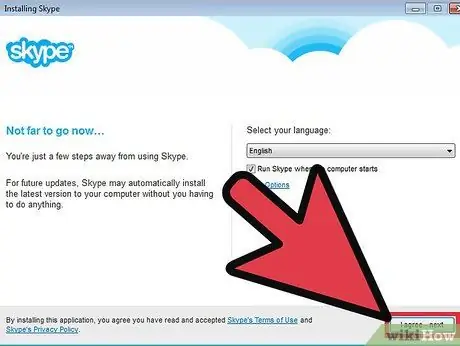
चरण 4. पूर्ण सेटअप और स्थापना (यदि लागू हो)।
यदि आप मैक या मोबाइल डिवाइस का उपयोग कर रहे हैं, तो यह चरण आवश्यक नहीं हो सकता है। यदि आप Windows कंप्यूटर का उपयोग कर रहे हैं, तो पूरा करने के लिए कुछ और चरण हैं।
- स्काइप आपसे पूछेगा कि आप किस भाषा का उपयोग करना चाहते हैं, और आपको एक (सूची में कई विकल्पों में से) एक को चुनना होगा।
- एक बॉक्स दिखाई देगा जो कहता है कि "कंप्यूटर शुरू होने पर स्काइप चलाएँ" (यह बॉक्स भाषा चयन मेनू के अंतर्गत स्थित है)। बॉक्स स्वचालित रूप से चेक किया जाता है, जिसका अर्थ है कि हर बार जब आप अपना कंप्यूटर चालू करते हैं तो स्काइप प्रारंभ हो जाएगा। आप इसे अनचेक करना चाह सकते हैं ताकि आप स्वयं तय कर सकें कि स्काइप कब चलाना है।
- नीले रंग में चिह्नित एक "अधिक विकल्प" विकल्प भी है। यदि आप उस पर क्लिक करते हैं, तो आप उस कंप्यूटर का स्थान निर्दिष्ट कर सकते हैं जहां स्काइप स्थापित किया जाएगा, और आप यह भी निर्दिष्ट कर सकते हैं कि आप डेस्कटॉप पर स्काइप आइकन चाहते हैं या नहीं। अपनी पसंद बनाएं और "मैं सहमत हूं - अगला" पर क्लिक करें।
-
इंस्टॉलर पूछ सकता है कि क्या आप "क्लिक टू कॉल" भी इंस्टॉल करना चाहते हैं। यह एक ऐसा प्रोग्राम है जो वेब ब्राउजर पेज पर फोन नंबर ढूंढ सकता है और उसे टैग कर सकता है। यदि आप टैग किए गए नंबर पर क्लिक करते हैं, तो कॉल स्काइप के माध्यम से की जाएगी। अधिकांश परिस्थितियों में, ये कॉल निःशुल्क नहीं होंगी।
- इंस्टॉलर यह भी पूछ सकता है कि क्या आप बिंग को अपना डिफ़ॉल्ट खोज इंजन और एमएसएन को अपना डिफ़ॉल्ट होमपेज बनाना चाहते हैं। यदि आप इसे नहीं चाहते हैं, तो विंडो के बाईं ओर स्थित बॉक्स को अनचेक करें। इस सवाल के बाद, स्काइप इंस्टॉलेशन शुरू कर देगा।
3 का भाग 2: संपर्क जोड़ना
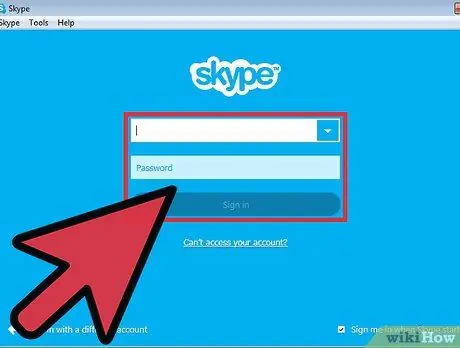
चरण 1. एक उपयोगकर्ता नाम और पासवर्ड बनाएँ।
यदि आप स्काइप के लिए नए नहीं हैं, तो आप बस उस उपयोगकर्ता नाम और पासवर्ड को टाइप कर सकते हैं जिसका उपयोग आपने अन्य उपकरणों पर किया है। यदि आप एक नए Skype उपयोगकर्ता हैं, तो पहली स्क्रीन पर "खाता बनाएँ" पर क्लिक करें जो इसके स्थापित होने या चालू होने के बाद दिखाई देती है।
यदि आपको एक नया प्रोफ़ाइल बनाने की आवश्यकता है, तो आपको अपना नाम और ईमेल पता दर्ज करना होगा।
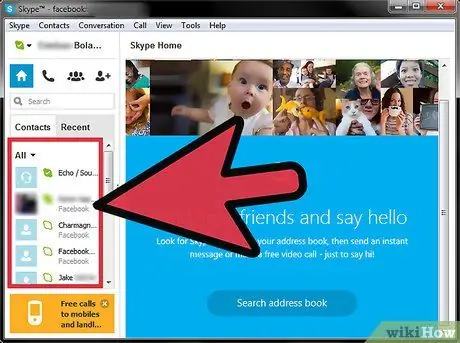
चरण 2. स्काइप को मिलने वाले संपर्क की पुष्टि करें।
Skype आपके द्वारा दर्ज किए गए ईमेल खाते के माध्यम से ही संपर्क ढूंढ सकता है। यदि संभावित संपर्कों की एक सूची दिखाई देती है, तो किसी ऐसे व्यक्ति को खोजने के लिए ध्यान से देखें, जिससे आप संपर्क करना चाहें।
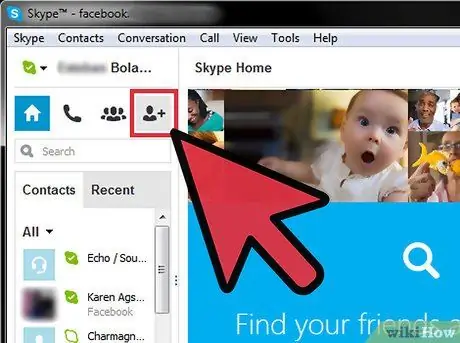
चरण 3. "जोड़ें" आइकन देखें।
एक आइकन होगा जो "+" चिन्ह वाले व्यक्ति की छाया जैसा दिखता है। यदि आपको यह नहीं मिल रहा है, तो स्काइप विंडो के शीर्ष पर एक "संपर्क" ड्रॉप-डाउन मेनू भी है। उपलब्ध विकल्पों में से एक "संपर्क जोड़ें" है। इस विकल्प पर क्लिक करें।
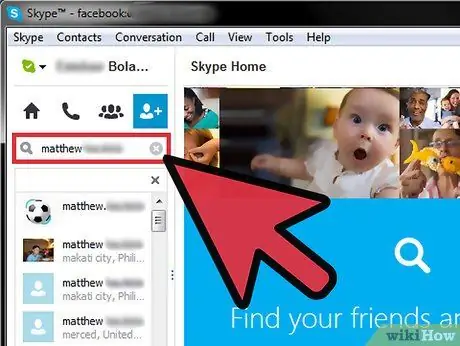
चरण 4. अपने दोस्तों या परिवार को खोजें।
आप लोगों को उनके पूरे नाम, Skype उपयोगकर्ता नाम, या ईमेल पते का उपयोग करके खोज सकते हैं। वह जानकारी दर्ज करें और फिर "स्काइप खोजें" पर क्लिक करें।
- यदि आप किसी व्यक्ति को केवल उसके नाम के आधार पर खोजते हैं, तो संभावना है कि आप अन्य लोगों को भी पाएंगे जिनका नाम वही होगा जो आप खोज रहे हैं। उसे जोड़ने से पहले उसकी प्रोफ़ाइल पर एक नज़र डालें।
- यदि आपको उनकी प्रोफ़ाइलों को क्रमित करने में समस्या हो रही है, तो उनसे किसी अन्य तरीके से संपर्क करें और उनका Skype उपयोगकर्ता नाम और ईमेल पता मांगें। यह विशिष्ट जानकारी इसे खोजने का सबसे आसान तरीका होगा।
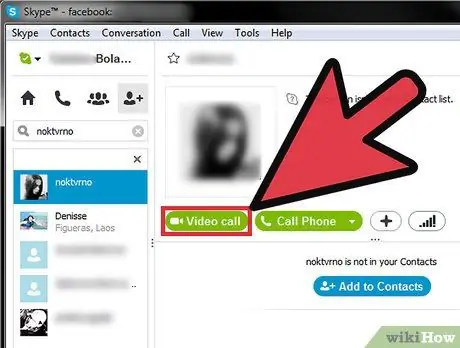
चरण 5. "संपर्कों में जोड़ें" पर क्लिक करें।
यह उसे स्वचालित रूप से नहीं जोड़ेगा। मूल रूप से आप उसे अपनी संपर्क सूची में जोड़ने के लिए एक अनुरोध भेजते हैं, और उसे पुष्टि करनी होगी। पुष्टि के बाद, संपर्क जोड़ा जाएगा।
3 का भाग 3: स्काइप कॉल करना
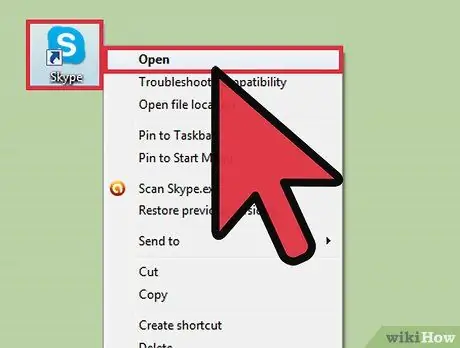
चरण 1. स्काइप प्रोग्राम खोलें।
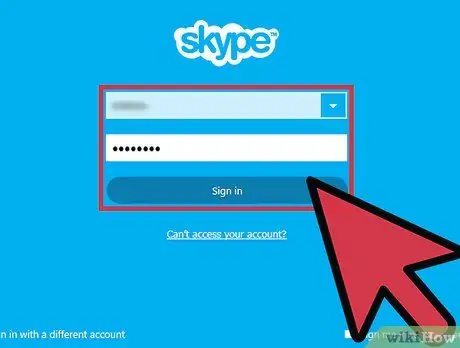
चरण 2. उपयोगकर्ता नाम और पासवर्ड दर्ज करें, फिर लॉग इन करें।
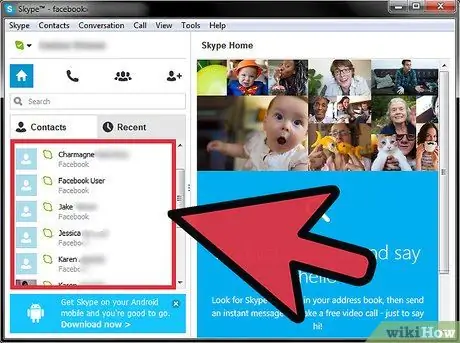
चरण 3. अपनी संपर्क सूची में उस व्यक्ति को खोजें जिससे आप बात करना चाहते हैं।
यह मेनू स्काइप मुख्य स्क्रीन पर उपलब्ध होगा।
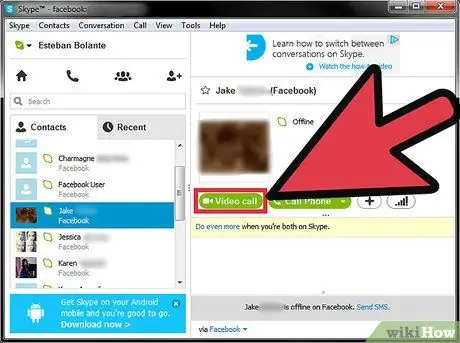
चरण 4. उस नाम पर क्लिक करें जिसे आप कॉल करना चाहते हैं।
आप अपनी स्क्रीन पर एक प्रतीक देखेंगे जो एक वीडियो कैमरा जैसा दिखता है और दूसरा प्रतीक जो एक फोन जैसा दिखता है। यदि आप कैमरे पर क्लिक करते हैं, तो आप वीडियो कॉल कर रहे हैं और यदि आप फोन आइकन पर क्लिक करते हैं, तो आप केवल वॉयस कॉल कर रहे हैं। अपनी पसंद का चुनाव करें और कॉल करें।
स्पष्ट करने के लिए, सभी स्काइप-टू-स्काइप कॉल (या स्काइप ऐप चलाने वाले टैबलेट या स्मार्टफ़ोन पर कॉल) जो केवल इंटरनेट का उपयोग करके भेजी जाती हैं, एक निःशुल्क सेवा है। आपके द्वारा लैंडलाइन या मोबाइल फोन पर की जाने वाली कॉलों का शुल्क लिया जाएगा।
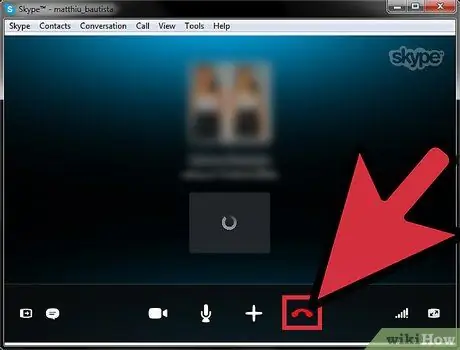
चरण 5. एक बार जब आप कर लें तो कॉल समाप्त कर दें।
स्काइप कॉल विंडो में एक लाल रंग का आइकन होगा जिसमें फोन नीचे की ओर होगा। कॉल समाप्त करने के लिए इस आइकन पर क्लिक करें।







